
Темная тема является одним из относительно свежих нововведений, которое начали активно использовать разработчики различных сервисов и приложений для мобильных устройств. Не удивительно, что многочисленные владельцы смартфонов с нетерпением ждали внедрения подобного оформления в ОС Android и iOS. Разработчики рекомендуют использовать данный режим в вечернее и ночное время суток, чтобы уменьшить расход энергии, обеспечив более длительную работу батареи, и снизить нагрузку на глаза.
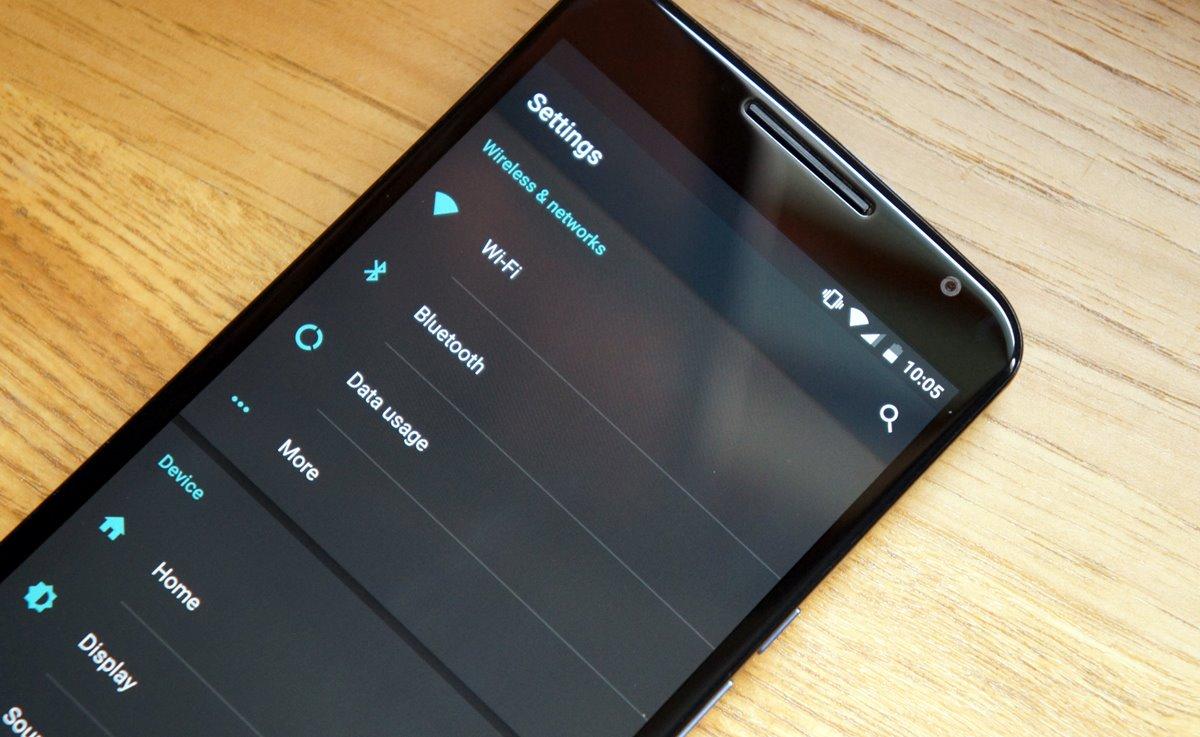
На каких версиях Андроид можно сделать черную тему
В связи с популяризацией перехода от светлых тем оформления сервисов и приложений к темным, компания Google решила внедрить подобный вариант цветовой визуализации интерфейса. Первые попытки встроить «ночной режим» были предприняты во время выпуска в свет 7 версии Андроид, но они оказались безуспешными.
как зделать чёрно белый экран на Самсунг Гэлакси А71 пользуйтесь ⭐
Позже с учетом ошибок, данная функция была доработана и введена в более поздние версии операционной системы. И уже начиная с Android 9.0, она успешно используется и активизируется автоматически в зависимости от времени суток.
Несмотря на это владельцы смартфонов, работающих на базе ОС Андроид более ранних выпусков, также могут с комфортом пользоваться темной темой. Дело в том, что в этих устройствах имеется скрытая от посторонних глаз настройка, позволяющая оформить интерфейс в «мрачных» тонах, только известно об этом далеко не всем пользователям.
В результате несложных манипуляций можно воспроизвести черный задний фон, а на нем белый шрифт. Использовать подобную цветовую гамму можно на всех мобильных устройствах, работающих под управлением ОС Android 5.0 Lollipop и новее. Однако стоит учесть, что это может привести к снижению скорости их работы.
Как сделать темную тему в настройках
Активировать «ночной режим» очень просто, если в точности следовать инструкции. На смартфонах с ранними версиями ОС Андроид нужно:
- вызвать «Меню» и зайти в «Настройки» (значок в виде шестеренки).
- перейти в раздел «Дополнительно»;
- в открывшейся вкладке выбрать пункт «Специальные возможности»;
- прокрутить вниз, активировать опцию «Инверсия цветов», передвинув бегунок вправо.
В результате интерфейс операционной системы станет темным, а большая часть элементов рабочего стола будет выглядеть так, будто они специально разработаны для подобного вида оформления экрана. При этом иконки станут отображаться с инверсией оттенков, то есть крайне непривычно для визуального восприятия.
Если позволяют параметры устройства, рекомендуется обновить операционную систему до версии 9.0, после чего активировать темную тему. Для этого следует:
- в меню выбрать «Настройки»;
- перейти в раздел «Экран»;
- в открывшейся вкладке выделить опцию «Тема устройства»;
- из предложенного перечня выбрать и активировать «Темная».
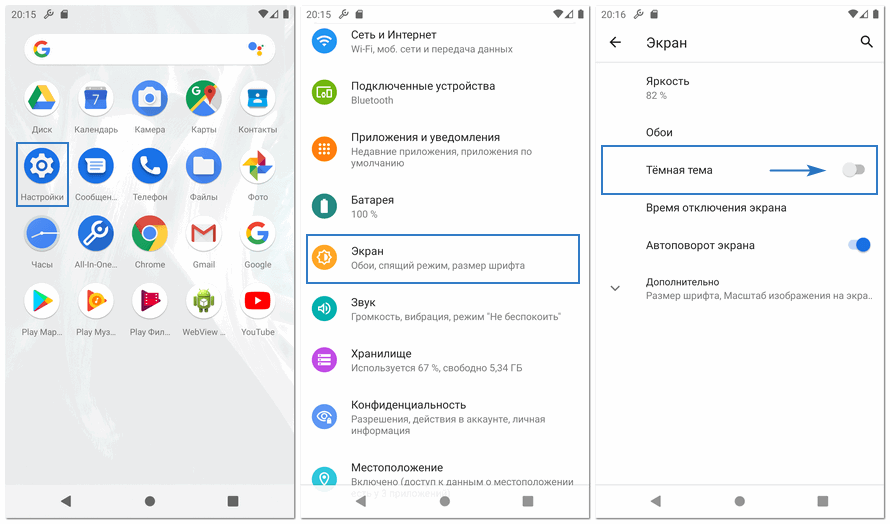
Фон экрана, строка состояния и быстрые уведомления станут черными, изменятся и настройки системы.
Как сделать темную тему с помощью сторонних ПО
Если установить «мрачный» оттенок экрана вышеописанным способом не удалось, можно прибегнуть к помощи сторонних приложений. Реализовать отсутствующую функцию способно множество приложений, доступных для скачивания в Google Play. Такой вариант считается универсальным и подходит для любой версии ОС Андроид. Подобный софт полностью бесплатный и по отзывам абонентов работает исправно на любых устройствах.
Как поставить темную тему в приложениях на Андроиде
Отсутствие свободного времени в рабочее время заставляет многих пользователей часто засиживаться со своим смартфоном по вечерам или даже ночью в полной темноте. К сожалению, даже самые чувствительные датчики не способны мгновенно среагировать на изменение освещения, поэтому в обычном режиме дисплеи продолжают светить чересчур ярко. Решить эту проблему помогают популярные приложения, используемые большинством владельцев мобильных устройств. В одних для активации нужного режима достаточно одного движения, в других придется углубиться в настройки.
В Instagram
В данном приложении темная тема пока не является официальной разновидностью цветовой схемы. Поэтому для смены стандартного оформления на черное требуется скачать дополнительные плагины или приложения. Единственной утилитой подобного формата на данный момент времени считается сторонняя программа Dark Mode Theme for Instagram, являющаяся аналогом официального приложения.
Чтобы пользоваться сторонней программой необходимо:
- зайти в Google Play и найти софт;
- установить дополнение на свой смартфон;
- в открывшемся окне кликнуть «Accept», соглашаясь с политикой конфиденциальности;
- авторизоваться, используя данные собственной учетной записи.
Программа «Dark Mode for Instagram» откроет вкладку в браузерной версии, куда входит размещение Stories и публикаций, переписка в Direct. Изменения коснутся только интерфейса, иконки, фотографии и видео останутся такими же, как и в стандартной версии.
В WhatsApp
Установить темную тему в популярном мессенджере сможет любой новичок. Для этого не нужно скачивать дополнительный плагин или софт. Все, что потребуется от пользователя, это запустить мобильное приложение и выполнить несколько манипуляций.
- Вызвать «Меню», кликнув на три вертикальные точки, расположенные в правом верхнем углу экрана.
- В открывшемся списке выбрать «Настройки».
- Перейти в раздел «Чаты».
- Выбрать вкладку «Обои».
- Из предложенных вариантов активировать «Сплошной цвет» остановившись на черном оттенке.
После окончания процесса, «мрачным» станет только общий фон. Само оформление чата останется прежним без изменений. Разработчики работают над Dark Mode в WhatsApp с сентября 2018 года. Сейчас уже вышла бета-версия Android Q, где реализован нативный ночной режим. В ближайшем будущем они обещают добавить его на все Андроид-устройства.
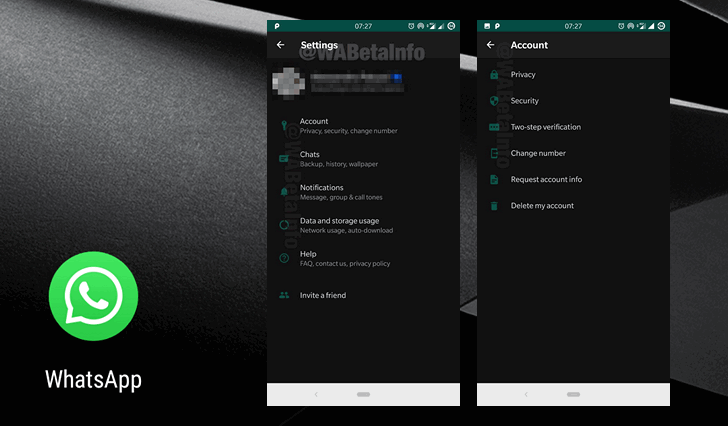
В YouTube
Ночной режим в данном приложении появился одним из первых и успешно прошел тестирование. Чтобы установить его на своем устройстве нужно:
- запустить YouTube;
- кликнуть по иконке учетной записи, находящейся в верхнем углу справа;
- в открывшемся списке выбрать «Настройки»;
- перейти в раздел «Общие»;
- найти опцию «Ночной режим» и активировать его, передвинув ползунок вправо.
После окончания процесса программу перезапустить, чтобы скорректировать работу приложения в новом режиме. По отзывам пользователей, оно функционирует нормально без вылетов и зависаний.
В Яндекс Браузере
По умолчанию в Yandex Browser «ночной режим» для ПК и Андроид уже предусмотрен разработчиками, поэтому его легко активировать. Для этого нужно выполнить несколько несложных действий.
- Открыть меню (три горизонтальные полоски или точки вверху справа) и войти в раздел «Настройки».
- Через левую панель перейти на вкладку «Интерфейс». В открывшемся окне кликнуть по иконке «Темная тема».
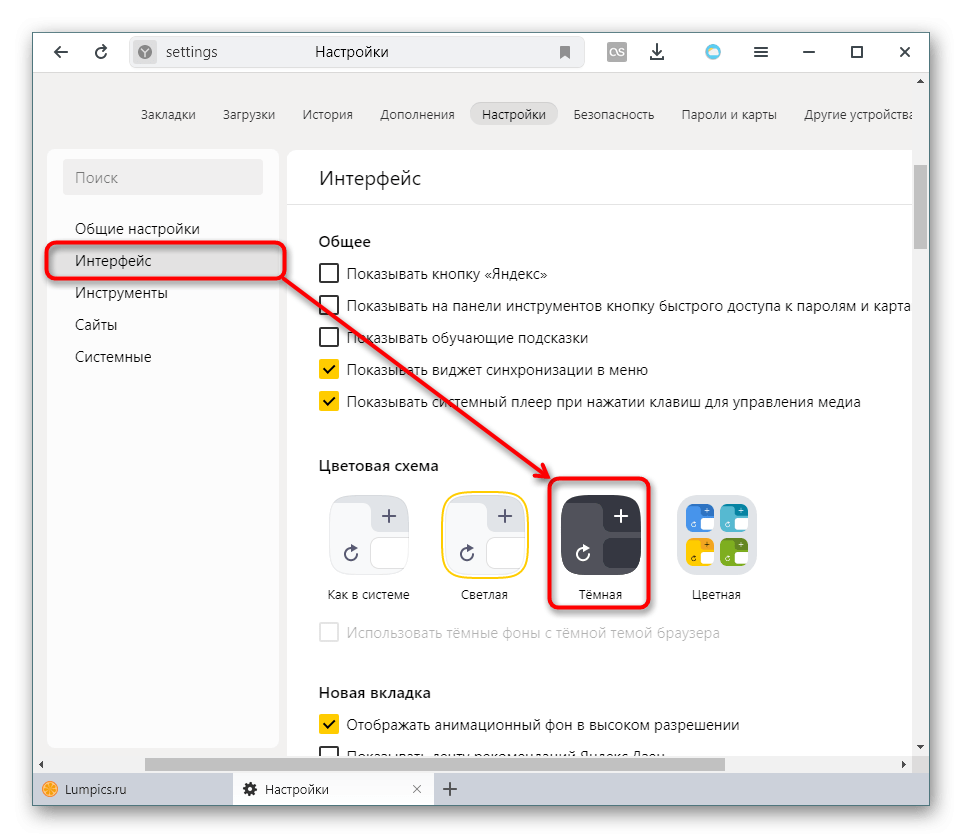
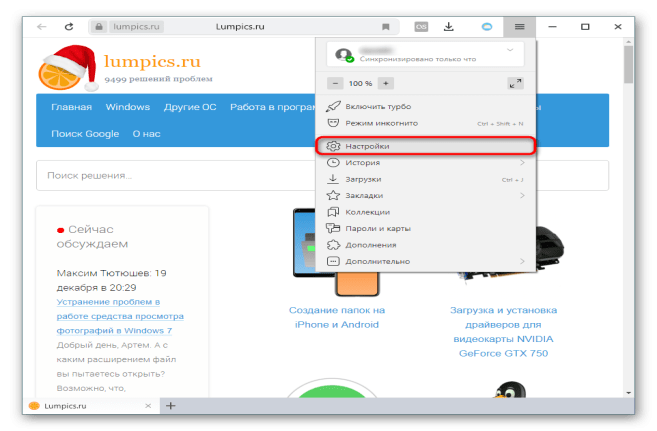
- Пользователю предлагается множество различных вариантов, среди которых есть комбинированные.
- Кликнув по каждому из них, можно посмотреть изменения и подобрать оптимальный вариант.
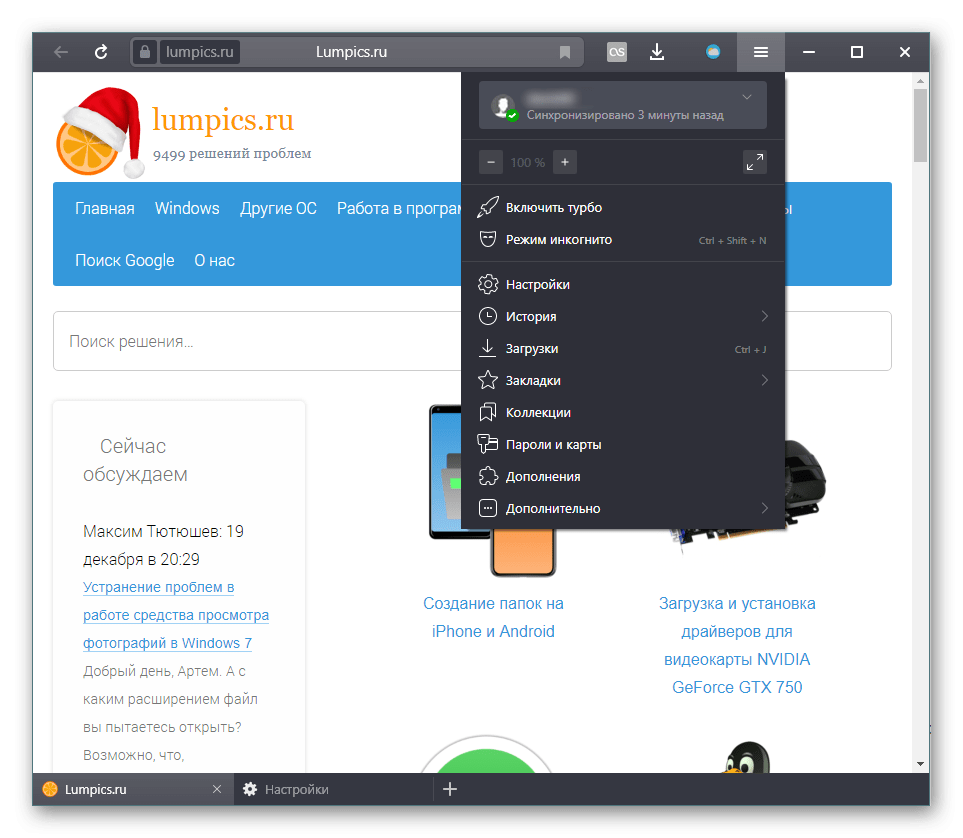
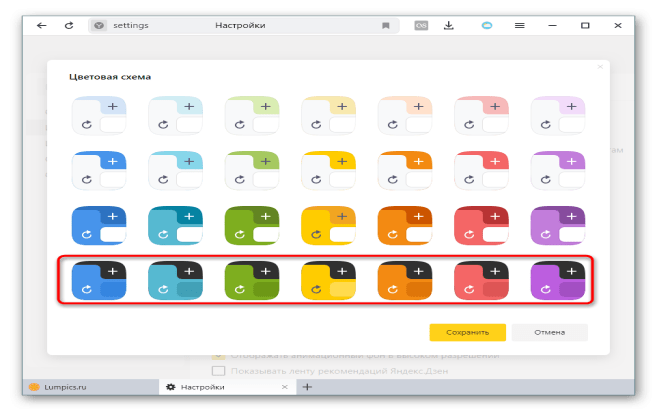
После того, как выбранный режим будет активирован, темной станет панель с вкладками, верхняя часть браузера и выпадающее меню.
В Google Chrome
Черная тема для браузера Хром является экспериментальной, поэтому проверить ее можно только выполнив несколько несложных действий. Подробная инструкция для тех, кто светлым тонам предпочитает мрачные оттенки.
- Кликнуть на смартфоне по иконке браузера Хром.
- В адресную строку ввести запрос chrome://flags, и перейти на страницу экспериментальных настроек.
- В поиск вбить «dark», в результате чего станут доступны два параметра: «Android web contents dark mode» и «Android Chrome UI dark mode».
- Чтобы активировать любой из них, нужно кликнуть по клавише «Default» и переключить в режим «Enabled».
- Когда появится кнопка «Relaunch Now», нужно нажать на нее, чтобы изменения вступили в силу.
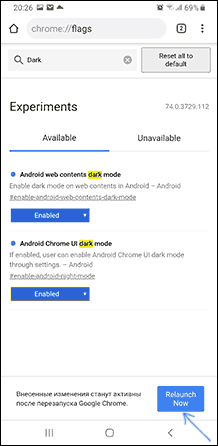
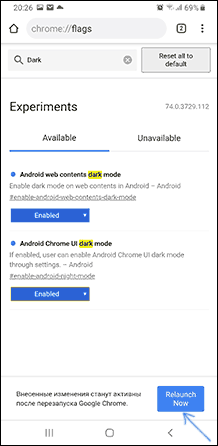
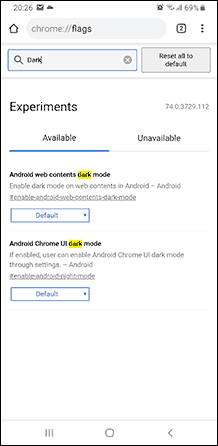
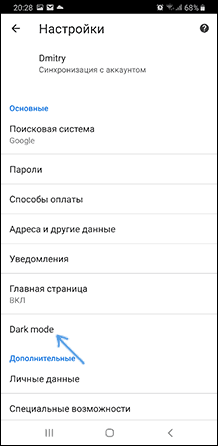
Чтобы перевести на темный режим Chrome, следует перейти в «Настройки» (три точки вверху справа), где выбрать пункт «Темы». Здесь нужно активировать опцию «Темная».
ВКонтакте
Нужная функция до недавнего времени в приложении отсутствовала, и пользователи прибегали к установке сторонних утилит, стремясь установить темный фон. Сейчас после появления соответствующего функционала, проблема легко решается. Пользователю остается только:
- войти на свою страницу социальной сети;
- кликнуть на три точки вверху справа, вызвав панель меню;
- в разделе «Настройки» выбрать «Внешний вид»;
- на появившемся экране кликнуть на строке «Тема оформления»;
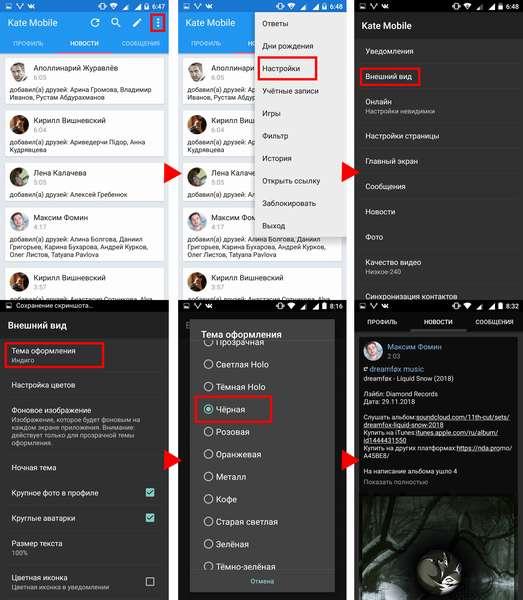
- в списке активировать «Темная».
Темная тема будет активирована сразу же и поможет сделать общение в соцсети комфортным и приятным.
Как убрать темную тему на Андроид
Для избавления от режима «Dark mode» рекомендуется проверить, не установил ли сам производитель соответствующей утилиты. Если она отсутствует, можно вернуться к стандартному интерфейсу следующим способом.
Активировать меню настроек, и выбрать в нем пункт «Экран и яркость». В перечне доступного функционала найти вариант «Темный режим» и перевести рычажок влево. Если ночной режим был активирован с помощью стороннего ПО, достаточно удалить его из смартфона и вернуться к прежнему светлому оттенку дисплея.
Темная тема является одним из относительно свежих нововведений, которое начали активно использовать разработчики различных сервисов и приложений для мобильных устройств. Не удивительно, что многочисленные владельцы смартфонов с нетерпением ждали внедрения подобного оформления в ОС Android и iOS. Разработчики рекомендуют использовать данный режим в вечернее и ночное время суток, чтобы уменьшить расход энергии, обеспечив более длительную работу батареи, и снизить нагрузку на глаза.
Источник: tarifkin.ru
Темная тема на андроид — как включить на телефоне
Владельцы смартфонов на базе операционной системы Андроид уже давно пишут разработчикам с просьбой создать темную тему, ведь на айфонах она есть уже давно. Такое оформление не только придает устройству лаконичности, утонченности, стиля, но и значительно снижает нагрузку на глаза, особенно в случаях, когда работа или хобби напрямую связаны со смартфоном. На самом деле такая функция уже есть в телефонах, осталось ее найти. Как на Андроиде сделать черный фон? Об этом данная статья.
Что такое темная тема на Андроид
Черная тема на Андроид — это способ графического оформления интерфейса, при котором привычный многим белый фон заменяется на черный. О ней заговорили относительно недавно, как о новом тренде, поэтому большинство пользователей поспешило на нее перейти.
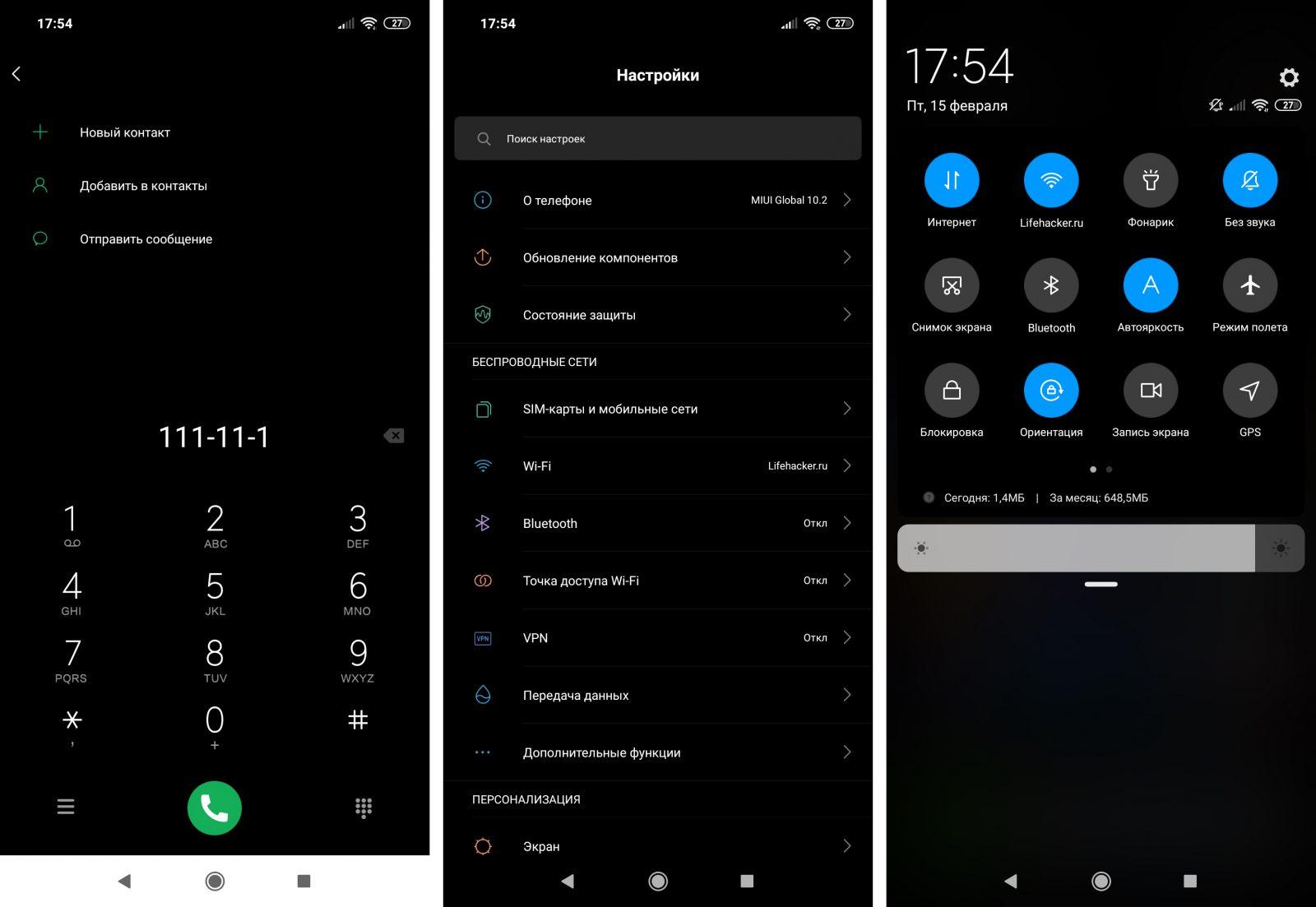
Вариант темной темы на Андроиде
Кроме того, темная тема на Андроид имеет ряд весомых преимуществ:
- имеется практически на всех устройствах: смартфоны, планшеты на базе операционной системы Android версий 5.0 и выше;
- стиль и элегантность устройства;
- внешняя привлекательность;
- снижение нагрузки на органы зрения;
- уменьшение тяги к смартфону. Недавние исследования показали, что люди, на чьих девайсах установлена черная тема для Андроид проводят в несколько раз меньше времени в Сети.
Обратите внимание! В целом нет однозначной рекомендации — устанавливать такой фон или нет. Здесь определяющие факторы — личный вкус и предпочтения. Каждый пользователь решает самостоятельно. Тем более, если темная тема Андроид не подошла, ее всегда можно отключить.
В какой версии Android появилась темная тема
Темная тема включена на устройствах на базе операционной системы Android версий 5.0 и выше. Но на ранних устройствах она имела другое название — ночная. Она могла включаться автоматически в вечернее время или по запросу пользователя в любое другое. Но ее внешний вид несколько отличался от современной версии. При включении снижались яркость экрана, насыщенность цветов и контрастность, но фон выглядел скорее черно-белым, нежели черным.
К сведению! Узнать версию программного обеспечения можно в «Настройках» — графа «О телефоне».
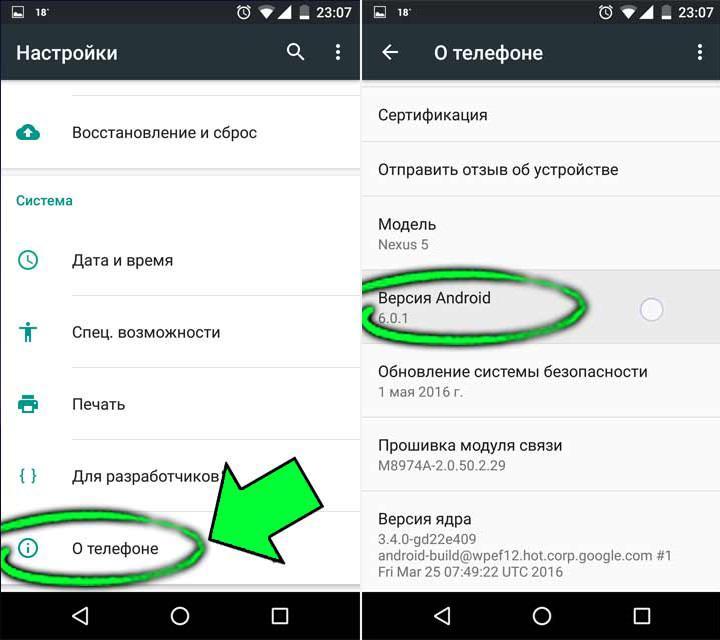
Указание версии операционной системы в настройках
Но с версии Android 7.0 она стала более совершенной и лаконичной. Тем не менее, разработки еще ведутся, пока дата выхода конечного варианта запланирована на середину 2020 г. Об этом сообщили на презентации компании Google во время анонса нового девайса — Android Q, где и планируется впервые запустить исходную версию.
Как включить черную тему на Андроид
Темная тема Android может быть включена четырьмя различными способами:
- через «Настройки»;
- через сторонние приложения;
- темная тема Dark Ponder;
- Pure Black Launcher Theme.
Каждый из методов имеет свои особенности, преимущества и недостатки. Какой выбрать — зависит от личных предпочтений пользователя.
Через «Настройки»
Установить тему черного цвета можно по следующему алгоритму:
- Перейти в «Настройки».
- Выбрать раздел «Экран».
- Найти пункт «Дополнительно».
- Перейти к графе «Темы устройства».
- Активировать «Темная».
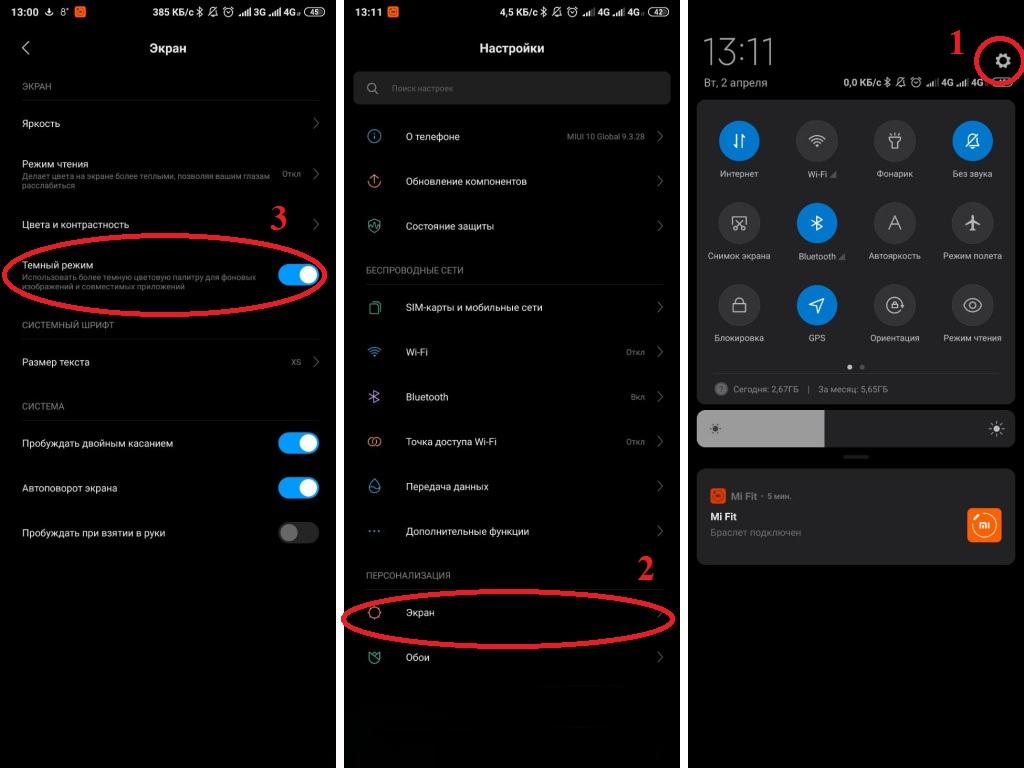
Включить темную тему можно через настройки
Важно! После включения данной темы экран станет темным. Поменять его обратно можно по тому же алгоритму, но в последнем действии кликнуть по «Светлая».
Через сторонние приложения
Включить темную тему можно, используя сторонние приложения. Такой способ считается универсальным, поскольку подходит для любых устройств с любой версией операционной системы. Всё, что требуется от пользователя — скачать расширение из Play Market.
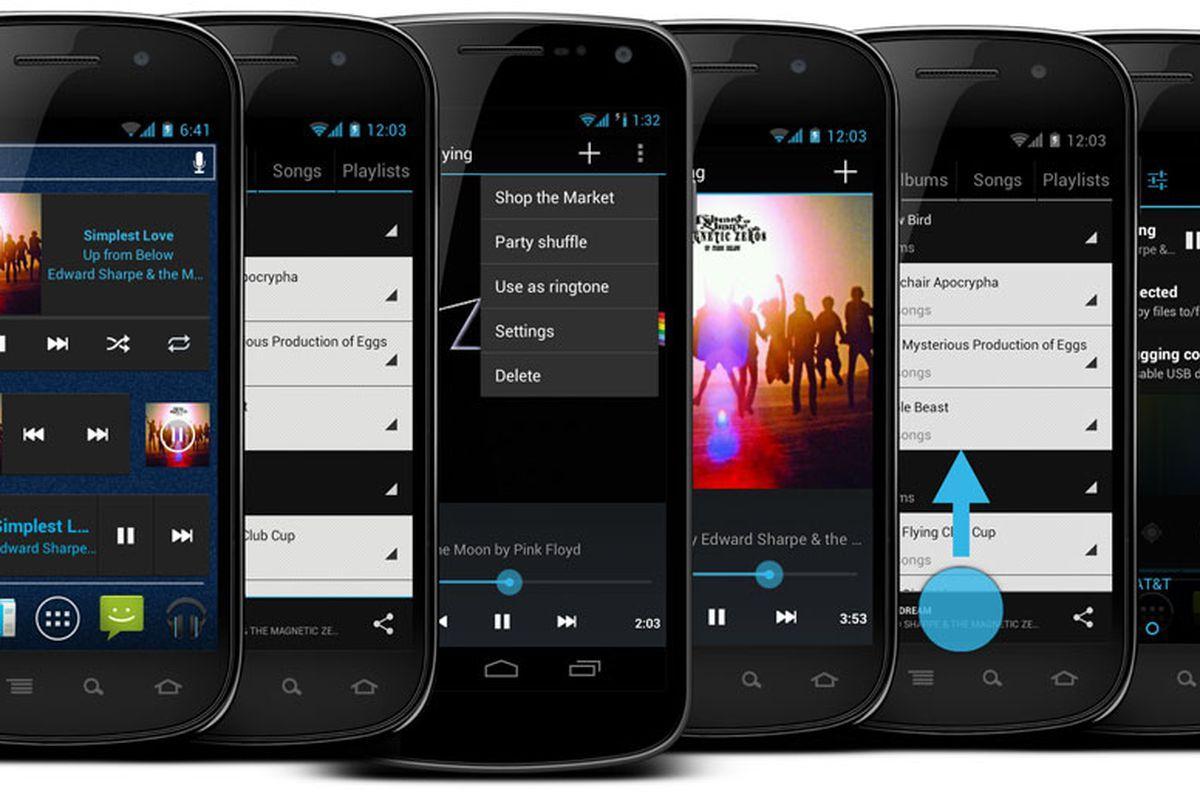
Темные приложения для Андроид
Можно скачать готовое приложение с темной темой или установить общее оформление. Можно попробовать следующие варианты:
- браузеры: Puffin, Opera Beta, UC Browser;
- галерея — Camera Roll — Gallery, Simple Gallery;
- QuickPic — приложение с возможностью выбора тем;
- файловые менеджеры: ES Проводник, Solid Explorer, Total Commander;
- аудиоплееры: BlackPlayer, Shuttle, Pixel Music Player;
- погода: AccuWeather, Weather Underground, 1Weather;
- будильники: Alarmy, Timely, Early Bird;
- Twitter-клиенты: Twitter, Twidere;
- новости: Google Новости и погода, Feedly, Inoreader.
Обратите внимание! Включать темную тему необходимо отдельно для каждого приложения в настройках к ним.
Темная тема Dark Ponder
Можно также поставить готовую темную тему Dark Ponder. Ее можно скачать с Play Market абсолютно бесплатно для своего устройства. Но после запуска данного расширения придется скачать и установить еще одно — CM Launcher. Данный лаунчер отвечает за корректную работу dark-темы.
Единственный недостаток, отмечаемый пользователями — обилие рекламы из-за установки CM Launcher.
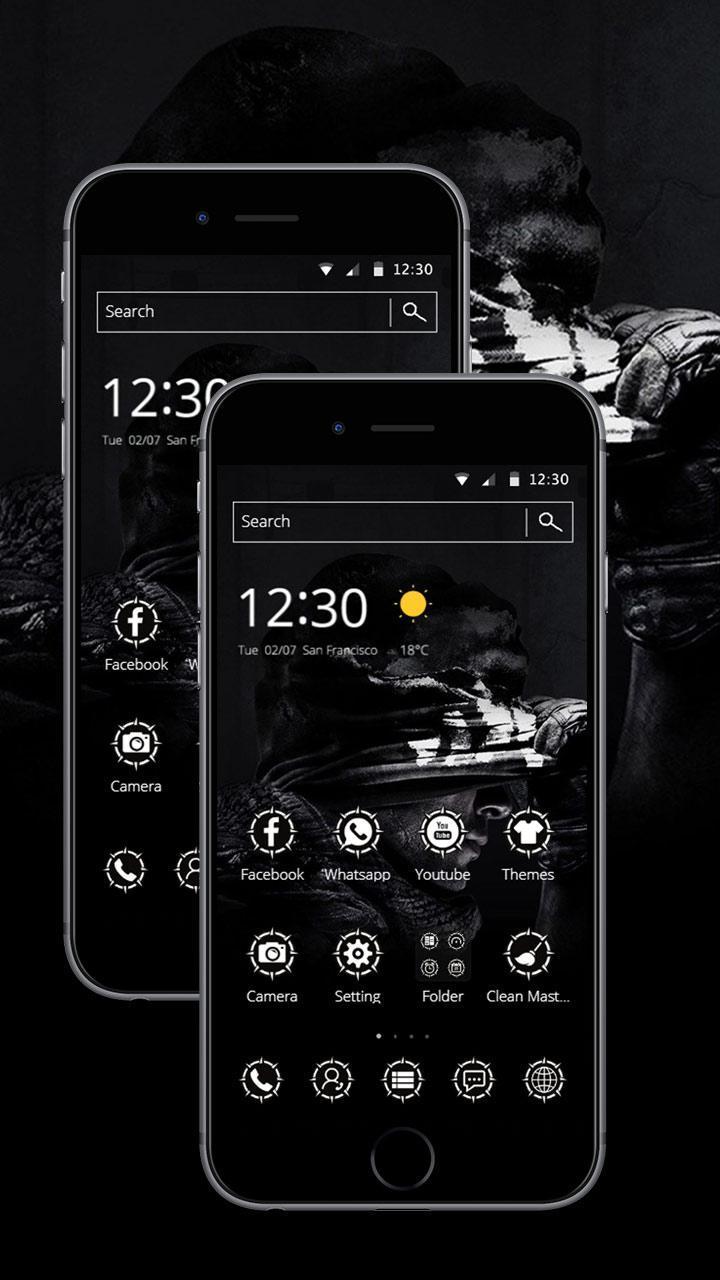
Тема Dark Ponder
Pure Black Launcher Theme
Pure Black Launcher Theme — еще одна хорошая темная тема, работающая от CM Launcher. Она позволяет создать уникальный и лаконичный интерфейс рабочего стола. Как и в предыдущем случае, скачать расширение можно, используя Google Play.
Какой способ установки выбрать — дело вкуса. Поэтому пользователи могут попробовать все из них, чтобы лучшую. Тем более, что отключить новое оформление так же просто, как и включить.
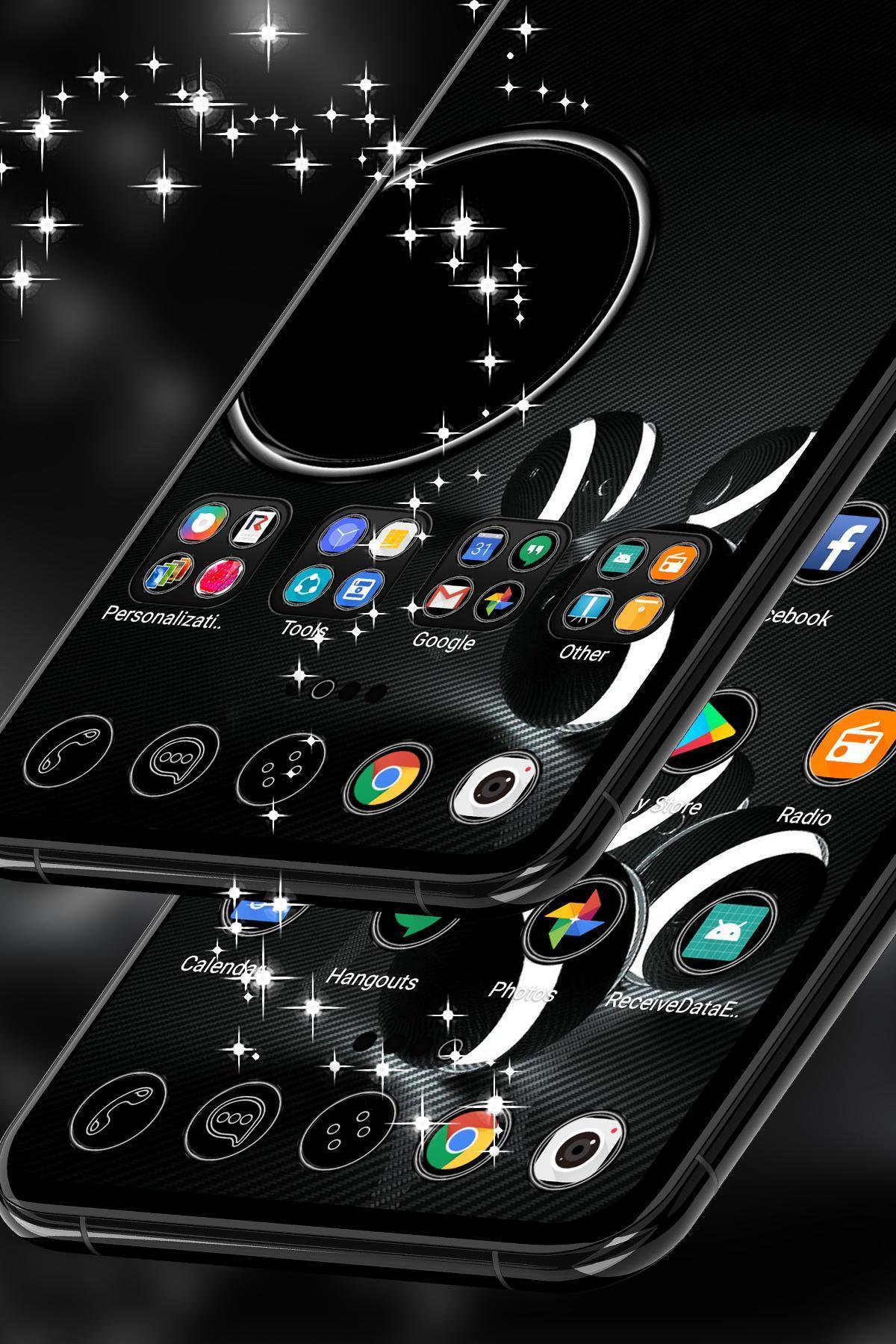
Pure Black Launcher Theme
Как отключить темную тему на Андроид
Отключить темный режим на Андроид можно следующим образом:
- если включение было через «Настройки», то пройти путь: «Настройки» — «Экран» — «Дополнительно» — «Темы устройства» — «Светлая»;
- если включение было через сторонние программы или лаунчеры, то удалить через настройки данных приложений или снести программы полностью, используя «Диспетчер приложений»;
- если темная тема была включена в отдельных приложениях, например, на YouTube или в браузере, то в настройках к данным программам.
После отключения интерфейс вернется к первоначальному состоянию, снова став белым.
Настройка темной темы в приложениях на Android
Как уже было сказано, включить black-оформление можно выборочно в некоторых приложениях. Это может быть полезно для тех программ, которые используются наиболее часто и долго на протяжении дня.
Обратите внимание! Алгоритм включения и выключения меняется в зависимости от самого приложения. Кроме того, отличия могут возникать из-за версии операционной системы или обновления программы. Если указанных разделов нет, необходимо найти что-то похожее.
В браузере Google Chrome
Для браузера Google Chrome темная версия экспериментальная. Она работает только на версии 74. Узнать текущую версию можно, перейдя в «Настройки».
В данном случае последовательность следующая:
- Открыть браузер Google Chrome.
- Ввести в поисковую строку запрос: «chrome://flags».
- Откроется страница разработчика со своей поисковой строкой, в которой необходимо ввести: «Dark mode».
- Откроется новое окно, где необходимо поставить галочки напротив двух пунктов: «Default» и «Enable».
- Перезапустить браузер, нажав «Relaunch Now».
- Нажать значок с тремя точками в правом верхнем углу, выбрав «Настройки» — «Темы» — «Темная».
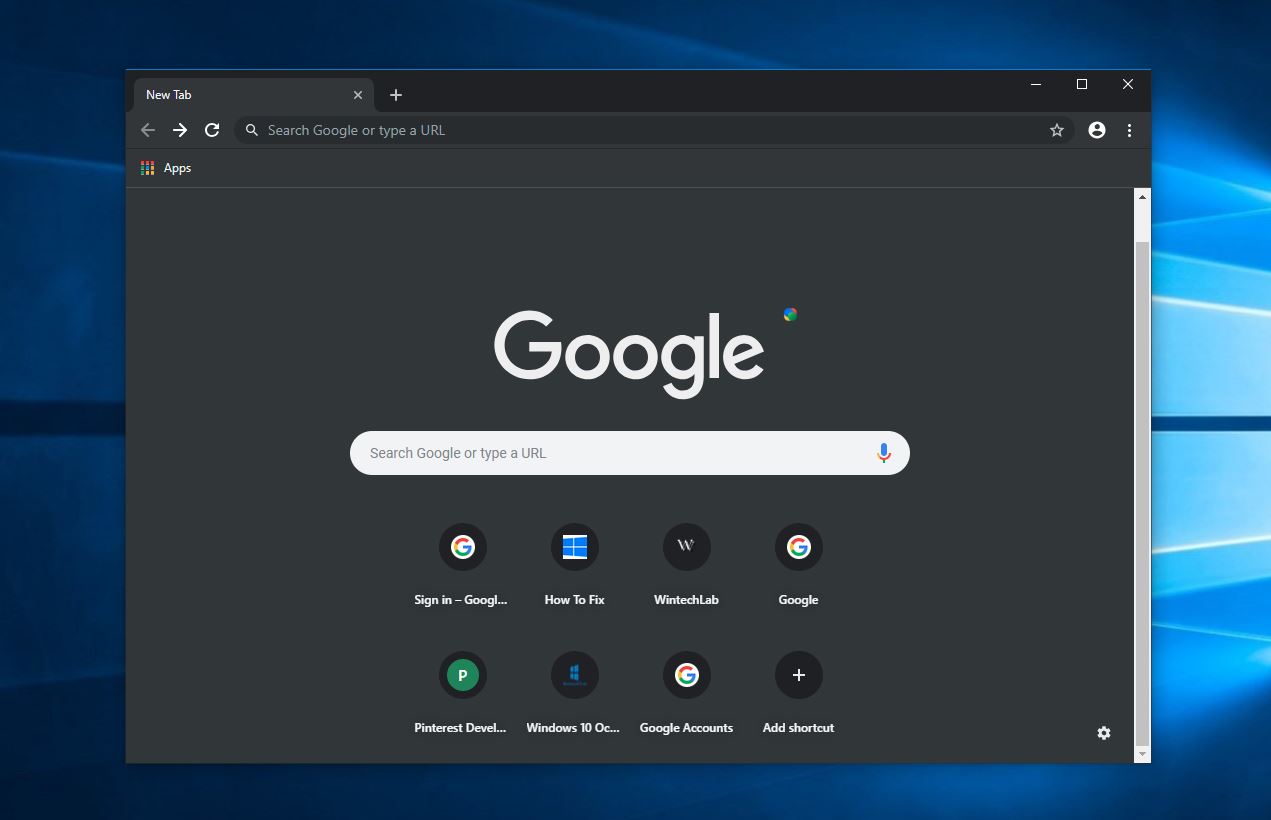
Темная версия браузера Google Chrome
Теперь фон в Google Chrome станет черным.
В «Яндекс.Браузер»
В данном случае темную версию можно установить на любой вид браузера: лайт, стандартный или альфа. Для этого необходимо:
- Добавить режим при помощи специальных расширений, зайдя в интернет-магазин расширений Google, используя «Яндекс.Браузер». Для этого вводят в поисковой строке «интернет-магазин расширений Google».
- Переходят к расширению «Care you eyes».
- Выбирают «Установить».
- Подтвердить действие.
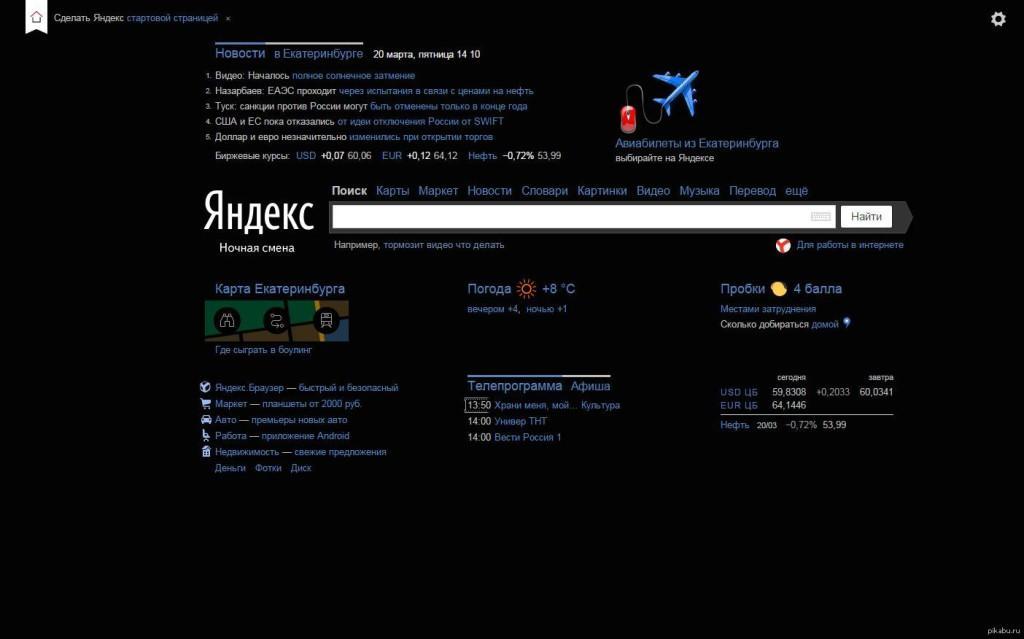
Темная версия «Яндекс.Браузер»
Важно! Теперь оформление станет черным. Удалить его просто — снова перейти к расширению через магазин, но кликнуть на «Удалить из Chrome».
«ВКонтакте»
Новое темное оформление «ВКонтакте» появилось совсем недавно. Такая функция встроена в приложение, активировать ее крайне просто:
- Открыть саму программу «ВКонтакте».
- Выбрать «Главное меню» — три полоски в правом нижнем углу экрана.
- Открыть «Настройки» — значок в виде шестеренки.
- Активировать ползунок «Темная тема».
Такое оформление особенно хорошо для социальных сетей, поскольку пользователи проводят в них огромное количество времени. А так удастся снизить нагрузку на органы зрения, пусть и не в полной мере.
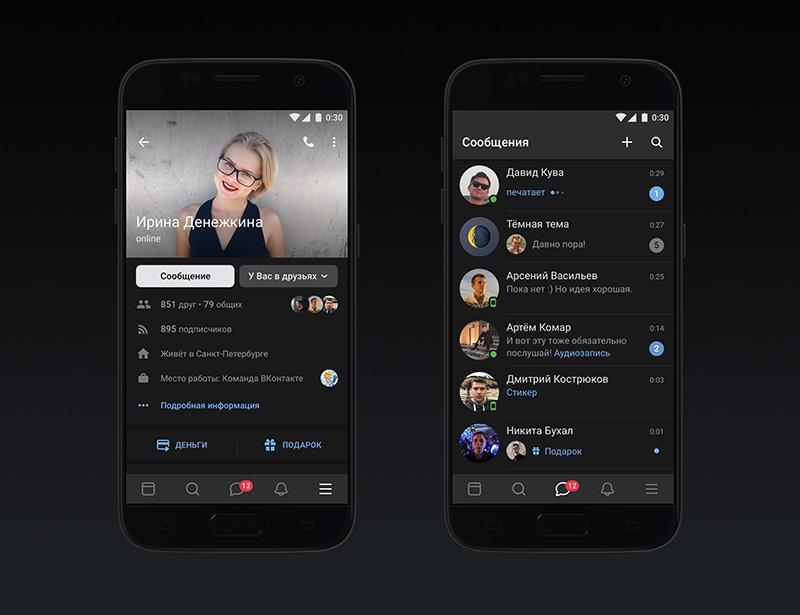
Темная версия «ВКонтакте»
Новое оформление пока недоступно для Instagram, не встроено в него, поэтому установка ведется через стороннее приложение, описанное выше — Pure Black Launcher Theme:
- Установить Pure Black Launcher Theme.
- Запустить процесс установки, кликнув по ярлыку.
- Согласиться с политикой конфиденциальности, нажать «Accept», завершив процесс установки.
- Авторизоваться в программе Pure Black Launcher Theme, используя логин и пароль от Instagram.
В скором времени разработчики внедрят темную версию в Instagram, а пока придется использовать сторонний ресурс.
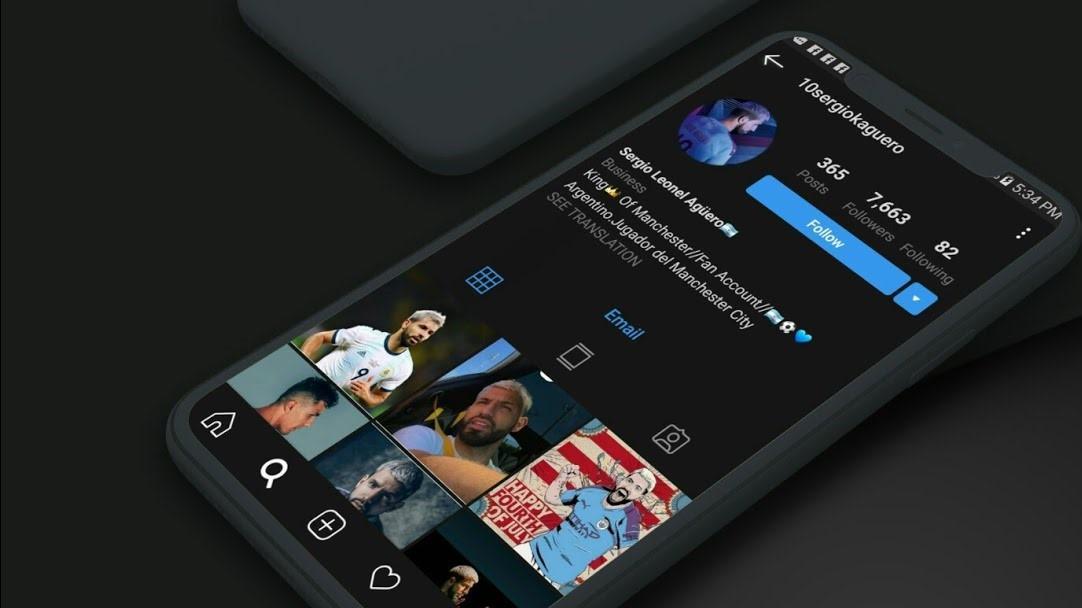
Темная версия Instagram
Как и «ВКонтакте», в WhatsApp уже внедрена темная тема, а активировать ее довольно просто:
- Запустить приложение и авторизоваться, если это необходимо.
- Открыть «Главное меню» — три точки в правом верхнем углу экрана.
- Выбрать «Настройки» — «Чаты» — «Обои» — «Сплошной цвет» — «Установить».
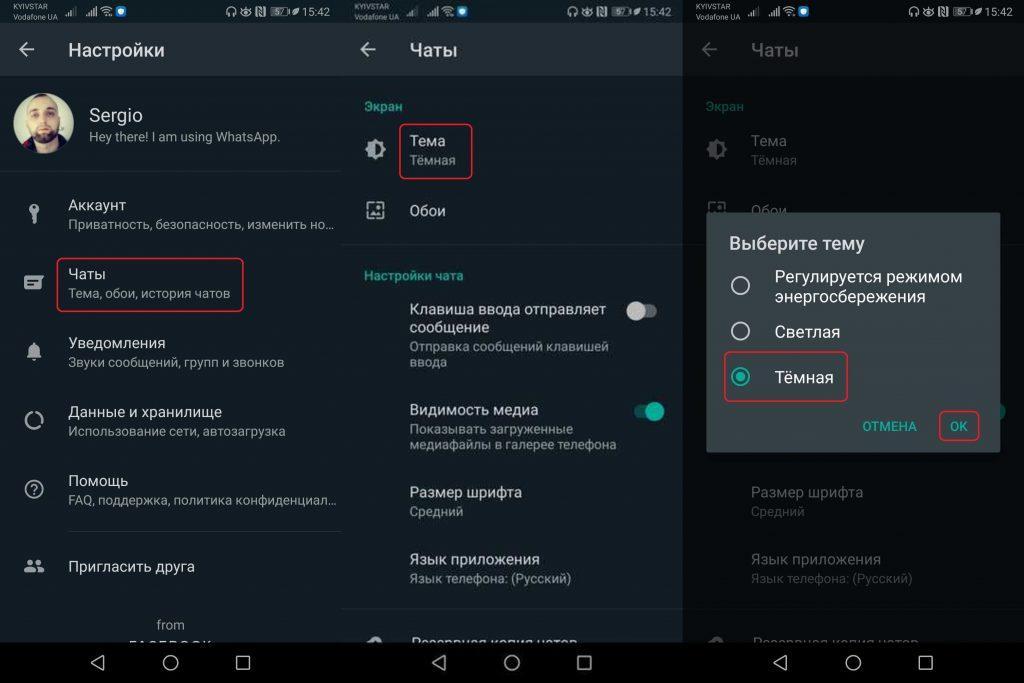
Темная версия WhatsApp
Обратите внимание! Таким образом можно сделать не только черный фон, но и любой другой на усмотрение пользователя.
Черная тема в YouTube
Последовательность действий в данном случае тоже крайне проста:
- Запустить YouTube.
- Перейти в «Настройки».
- Выбрать раздел «Общие».
- Активировать «Ночной режим».
Важно! Для включения нового оформления необходимо перезагрузить приложение.
Включить темную тему совсем несложно, но она мгновенно преобразит девайс, сделает его стильным, лаконичным, а главное — снизит нагрузку на зрение, что особенно важно для современного человека.
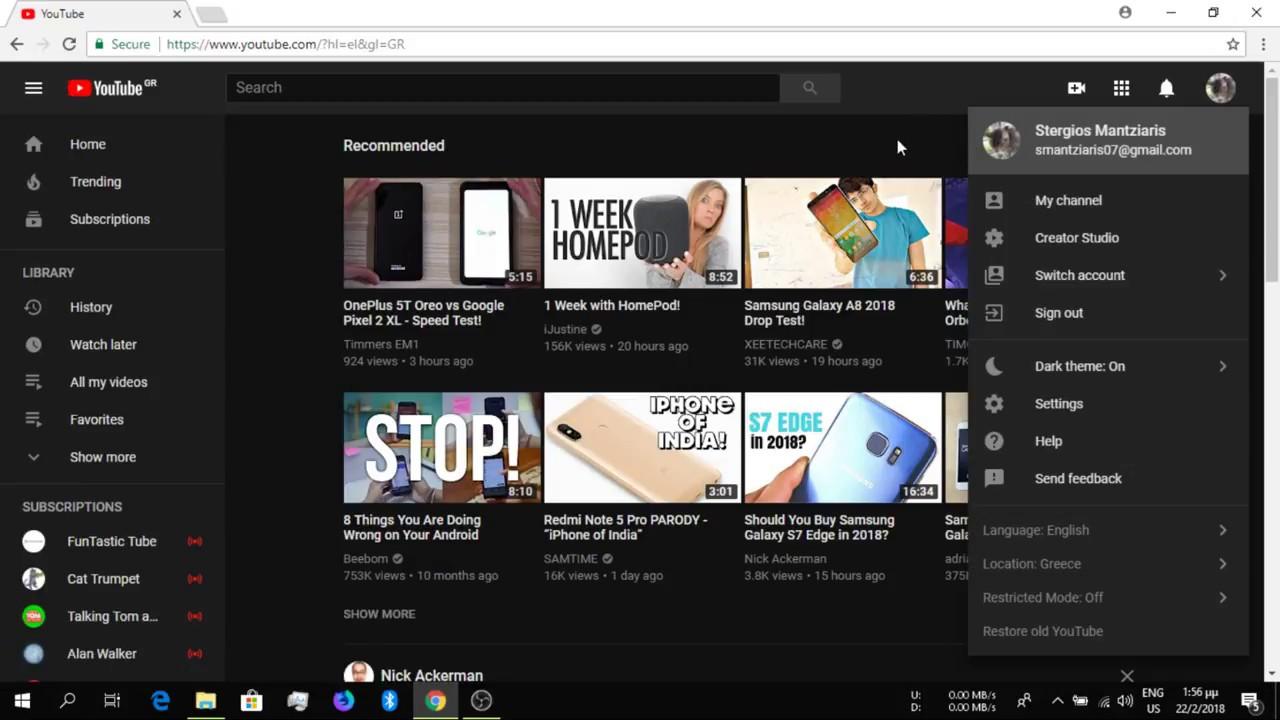
Темная версия в YouTube
Включение ночного режима и настройка расписания
Пользователь смартфона на базе ОС Android может настроить автоматическое включение «Ночного режима», а также настроить время его действия. Сделать это можно следующим образом:
- Открыть «Меню».
- Выбрать «Быстрые настройки».
- Нажать «Изменить».
- Найти графу «Ночной режим», перевести ползунок в активное положение.
- Настроить время: установить временной диапазон или выбрать «Включать ночной режим автоматически с учетом местоположения и времени суток».
Теперь яркость экрана будет снижаться автоматически в определенные промежутки.
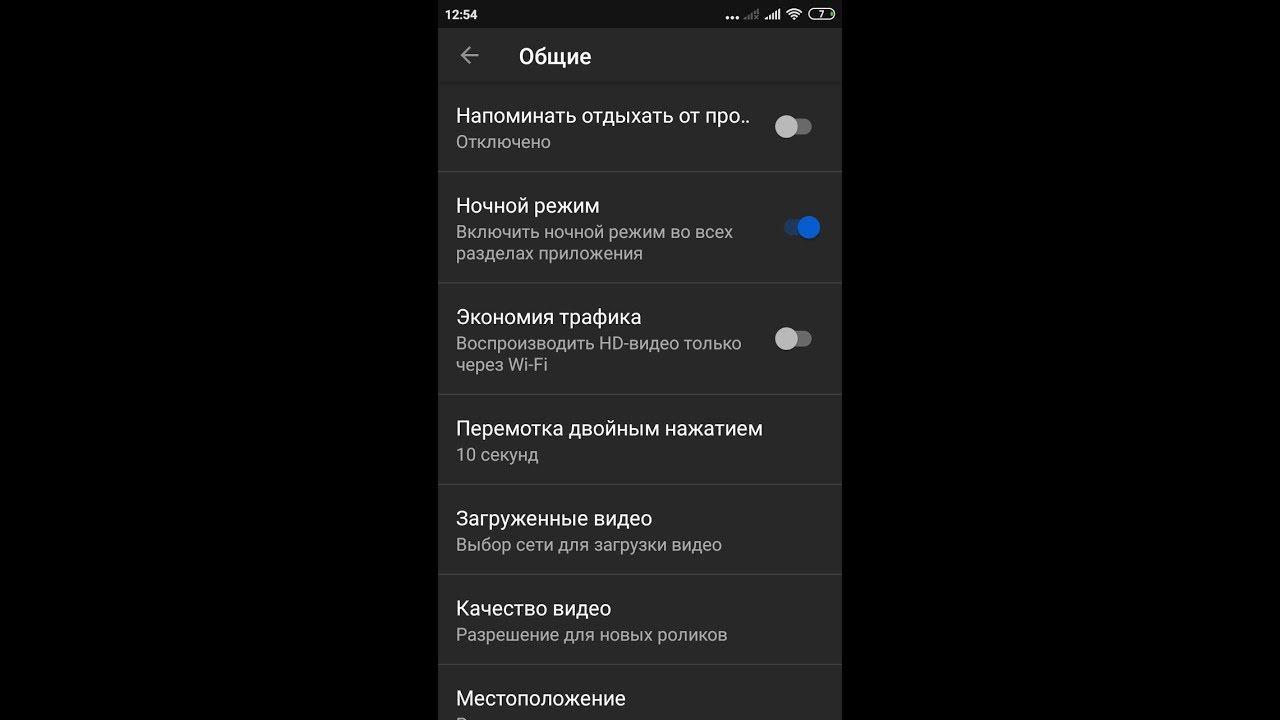
Ночной режим по расписанию
Как темная тема влияет на время разряда Андроида
Разработчиками были проведены исследования с целью выявить зависимость между временем заряда и темной темой. Для этого специалисты использовали смартфон Google Pixel 3 на базе операционной системы Android 9.0 Pie:
- на первом этапе измерялось конкретное энергопотребление, когда функция была отключена;
- на втором этапе измерялось энергопотребление при включенном режиме.
В результате было установлено, что время автономной работы увеличилось практически на 15 %.
Получается, что темная тема — не столько модный тренд, сколько инструмент для продления срока службы устройства, а главное — сохранения собственного здоровья. Как ее настроить было рассказано выше.
Источник: mirinfo.ru
Удаление фона с изображений БЕСПЛАТНО
![]()
Оцените точность удаления фона с помощью искусственного интеллекта
Пролистните, чтобы увидеть, как точно удаляется фон
Ищете планы свыше 5000 кредитов ?
Мы здесь для вас! Забронируйте удобное для вас время и оставьте остальное нам:
Вот что мы предлагаем для роста вашего предприятия:
Индивидуальный расчет
1 консультации
Демонстрация продукта
Поддержка по электронной почте
![]()
Hari K. Murthy
Strategy Consultant
Возможности безграничны
Удаление фона для фотографий профиля, графики в социальных сетях, электронных подписей, логотипов компаний, презентаций и многого другого с помощью наших интеллектуальных инструментов редактирования, изменения размера и экспорта.
Креативные фотографии профиля
COMING SOON
Креативные фотографии профиля
Создавайте пользовательские картинки для WhatsApp с градиентами и узорами. Повышайте количество лайков в социальных сетях, демонстрируя свою креативность. Получите правильный формат изображения для государственных документов и паспорта
Загрузить изображение
Подписи и логотипы
Подписи и логотипы
Быстрое удаление фона с логотипов и подписей для ваших онлайн-документов
Загрузить изображение
Создано для всех
Работаете ли вы в творческой сфере или в области технологий, Erase.bg поможет вам сэкономить много времени
Удаление фона никогда не было таким простым. Воспользуйтесь возможностями профессиональных фоторедакторов
Тратите слишком много времени на редактирование фотографий? Воспользуйтесь нашим решением в один клик
COMING SOON
Интегрируйте наш API куда угодно. Добавьте потрясающее удаление фона в свое приложение для редактирования фотографий ваших пользователей
Мгновенно подготовьте изображения ваших товаров для любых платформ электронной коммерции
Раскройте свои творческие способности и создайте потрясающий контент для своих социальных сетей и веб-сайтов
COMING SOON
Быстрая обработка тысяч высококачественных изображений благодаря поддержке массовых изображений
Попробуйте другие наши продукты
![]()
Watermarkremover.io — это инструмент AI для удаления водяных знаков, который позволяет БЕСПЛАТНО удалять водяные знаки с изображений.
![]()
Shrink.media БЕСПЛАТНО уменьшает размер ваших изображений с помощью интеллектуальной техники сжатия.
![]()
ConvertFiles.ai — это инструмент смены формата, который позволяет БЕСПЛАТНО изменить формат изображения.
![]()
Upscale.media — это инструмент AI для увеличения изображений, который позволяет вам увеличивать и улучшать ваши изображения БЕСПЛАТНО
![]()
Watermarkremover.io — это инструмент AI для удаления водяных знаков, который позволяет БЕСПЛАТНО удалять водяные знаки с изображений.
![]()
Shrink.media БЕСПЛАТНО уменьшает размер ваших изображений с помощью интеллектуальной техники сжатия.
![]()
ConvertFiles.ai — это инструмент смены формата, который позволяет БЕСПЛАТНО изменить формат изображения.
![]()
Upscale.media — это инструмент AI для увеличения изображений, который позволяет вам увеличивать и улучшать ваши изображения БЕСПЛАТНО
![]()
Watermarkremover.io — это инструмент AI для удаления водяных знаков, который позволяет БЕСПЛАТНО удалять водяные знаки с изображений.
![]()
Shrink.media БЕСПЛАТНО уменьшает размер ваших изображений с помощью интеллектуальной техники сжатия.
![]()
ConvertFiles.ai — это инструмент смены формата, который позволяет БЕСПЛАТНО изменить формат изображения.
Часто задаваемые вопросы
Что такое Erase.bg?
Erase.bg — это инструмент на основе искусственного интеллекта, который автоматически удаляет фоны изображений в считанные секунды. Благодаря нашим инструментам для проектирования с использованием искусственного интеллекта мы помогаем людям, агентствам и предприятиям электронной коммерции по всему миру повысить производительность и доходы.
Является ли Erase.bg бесплатным?
Да, Erase.bg полностью бесплатен для изображений, обработанных на нашем сайте для личного использования. PixelBin.io предоставляет различные планы подписки для коммерческого или профессионального использования.
Какие изображения поддерживаются?
Erase.bg теперь поддерживает типы изображений PNG, JPG, JPEG и WEBP. Изображения должны содержать четко определенную тему на переднем плане, например, человека, животное, продукт, автомобиль и т.д.
Как я могу использовать Erase.bg для массовой обработки или в коммерческих целях?
Вы можете выполнять пакетную обработку изображений с помощью нашего продукта PixelBin.io. PixelBin предлагает преобразование изображений в реальном времени с автоматической оптимизацией, URL-адреса изображений и хранение всей вашей медиатеки.
Каково максимальное разрешение изображения / размер файла?
Максимальное поддерживаемое разрешение и размер вывода составляет 5000 x 5000 px и 25 MB.
Как использовать программу удаления фона (bg) для фотографий Ultra HD 4k, чтобы удалить фон?
Вы можете просто нажать на кнопку загрузки вашего 4k изображения на Erase.bg и удалить фон.
Можно ли бесплатно удалить фон фотографий высокого разрешения (hd)?
Да, вы можете удалить фон изображений высокого разрешения (hd) с помощью Erase.bg совершенно бесплатно. За загрузку изображений высокого разрешения без фона плата не взимается.
Как удалить фон изображения 1080p?
Вы можете удалить фон изображения 1080p, выполнив следующие действия:
Чтобы удалить bg автоматически, нажмите кнопку «Загрузить изображение». Вы можете перетащить или выбрать изображение, чтобы удалить с него фон.
Нажмите кнопку «Загрузить в исходном размере», чтобы загрузить изображение с удаленным фоном в исходном размере.
Как стереть фон с изображения?
Erase.bg — отличный инструмент для удаления фона с изображения. Ниже описаны шаги, как это сделать:
Нажмите на опцию «Загрузить изображение» и загрузите изображение, с которого вы хотите удалить фон. Вы также можете использовать функцию перетаскивания для загрузки изображения.
«Загрузка изображения, пожалуйста, подождите. «, а когда оно появится, вы увидите сообщение. «Обработка изображения, пожалуйста, подождите. «.
Через несколько секунд вы получите изображение «Фон удален», и если вы хотите внести некоторые изменения в фон, воспользуйтесь опцией «Редактировать», расположенной в правом верхнем углу.
Загрузите изображение, выбрав опцию Загрузить изображение.
Как работает Remove bg для удаления фона?
Гении, стоящие за Remove bg, разработали решение, которое помогает удалить или отредактировать фон изображения всего за несколько секунд с помощью искусственного интеллекта по сравнению с другими инструментами удаления и редактирования фона, которые занимают много времени и требуют технических навыков.
Как я могу изменить цвет фона моей фотографии на мобильном?
Когда речь идет об изменении цвета фона фотографии на мобильном телефоне, вы можете сделать это всего за несколько секунд с помощью мобильного приложения Erase.bg. Для этого необходимо выполнить следующие шаги:
Загрузите приложение Erase.bg из PlayStore (для Android) или AppStore (для iOS). Теперь загрузите изображение с помощью опции Загрузить изображение.
«Обработка изображения, пожалуйста, подождите. «.
Через две-три секунды вы получите изображение с удаленным фоном. После этого выберите опцию Редактировать, расположенную в правом верхнем углу изображения с удаленным фоном.
Выберите любой цвет фона на свой вкус и нажмите кнопку Применить.
Загрузите изображение, нажав на опцию Загрузить изображение.
Как изменить фон фотографии на мобильном?
Чтобы изменить фон изображения с помощью мобильного телефона, вот как вы можете сделать это с помощью Erase.bg:
Зайдите в AppStore, если вы используете устройство iOS, или в PlayStore, если вы используете устройство Android, и загрузите приложение Erase.bg на свой смартфон.
Загрузите изображение, которое вы хотите изменить, нажав на кнопку Загрузить изображение.
Теперь подождите несколько секунд, пока искусственный интеллект Erase.bg работает над удалением фона с вашего изображения.
Когда вы получите изображение с удаленным фоном, нажмите на кнопку Функции редактирования и выберите вид фона, который вы хотите использовать для вашего изображения.
Нажмите на опцию Загрузить изображение, чтобы сохранить изображение.
Как изменить фон изображения на белый?
С помощью Erase.bg изменить фон изображения на белый — дело пары секунд. Вот как это работает:
Скачайте мобильное приложение Erase.bg (доступно на iOS и Android) или зайдите на сайт.
Загрузите изображение, к которому вы хотите добавить белый фон, нажав на опцию «Загрузить изображение».
«Обработка изображения, пожалуйста, подождите. «.
Через несколько секунд у вас будет изображение с удаленным фоном. Затем нажмите на опцию «Редактировать», расположенную в правом верхнем углу изображения, и выберите Белый цвет
Нажмите на опцию Загрузить изображение, чтобы сохранить изображение с белым фоном.
Как изменить цвет фона?
Если вам нужно изменить цвет фона изображения, вы можете сделать это с помощью Erase.bg, не применяя никаких технических навыков и не тратя много времени. Для этого необходимо выполнить следующие шаги:
Загрузите приложение Erase.bg из PlayStore или AppStore или перейдите на сайт Erase.bg.
Нажмите на опцию «Загрузить изображение» или воспользуйтесь функцией перетаскивания, чтобы загрузить изображение, цвет фона которого вы хотите изменить.
Подождите пару секунд, пока ваше изображение загрузится, после чего искусственный интеллект Erase.bg начнет обработку изображения, и вы получите изображение с удаленным фоном.
Нажмите на опцию «Редактировать» и перейдите в раздел «Цвет», затем выберите любой цвет по вашему выбору.
Загрузите изображение, выбрав опцию «Загрузить изображение».
Erase.bg в один миг
Опыт нового уровня редактирования фона изображений с точностью, поддерживаемой ИИ
Удаление фона — это когда вы выделяете объект съемки и стираете остальную часть изображения. После этого остается чистый белый фон (или другой фон). Фотографии товаров с белым фоном стали отраслевой нормой, и многие популярные онлайн-площадки требуют белый фон.
Как бесплатно удалить фон фотографии в интернете?
Использование бесплатного средства удаления фона Adobe Express занимает всего несколько секунд. Просто загрузите свое изображение, в том числе в формате JPG или PNG, и инструмент удаления фона автоматически избавится от фона. Мгновенно загрузите свое изображение с прозрачным фоном в формате PNG.
Как обрезать фон онлайн?
Загрузите бесплатное приложение для удаления объектов — YouCam Perfect.
Выберите людей, которых вы хотите удалить.
AI Object Removal удалит людей на заднем плане с максимальной точностью.
Сохраните свой новый снимок без фотобомб!
Как Исправить Фон
Используя Image.bg, вы можете установить свойство background-size для изображения, чтобы оно соответствовало экрану (viewport). Свойство background-size имеет значение cover. Оно указывает браузерам автоматически масштабировать ширину и высоту отзывчивого фонового изображения, чтобы оно было таким же или больше, чем область просмотра.
Загрузите свою фотографию selfie.
Нажмите Редактировать и найдите пункт Фон.
Измените фон фотографии с помощью 50+ эстетических стилей.
Вы также можете изменить фон с помощью собственной фотографии для персонализации.
Как Удалить Белый Фон Онлайн
С Image.bg вы можете удалить белый фон и сделать его прозрачным за считанные секунды. Просто загрузите свое изображение, и Image.bg автоматически определит объекты на вашем изображении и изменит белый фон на прозрачный.
Выберите изображение. На вкладке Формат изображения ленты выберите Удалить фон. Если вы не видите ни пункта Удалить фон, ни вкладки Формат изображения, убедитесь, что вы выбрали изображение. Возможно, вам придется дважды щелкнуть по изображению, чтобы выбрать его и открыть вкладку Формат изображения.
Сайты для удаления фона
Сегодня существует множество бесплатных веб-сайтов, которые помогут вам в кратчайшие сроки обработать изображения и работать с ними. Мы собрали эти сайты, чтобы удалить фон изображения без входа/регистрации, скачать бесплатно менее чем за минуту. Сайты, которые мы рекомендуем ниже, расположены в порядке возрастания функций обработки изображений и дополнительных атрибутов.
Источник: www.erase.bg